Als je een pc hebt die is geïnfecteerd met Security Tool, lees je waarschijnlijk dit artikel zodat je begrijpt hoe je er vanaf kunt komen. Gelukkig hebben we de instructies om u van dit virus te ontdoen.
Security Tool is slechts een van de vele nep-antivirusprogramma's zoals Antivirus Live , Geavanceerde Virus Remover , Internetbeveiliging 2010 , en anderen die uw computer gijzelen totdat u hun losgeld betaalt. Ze vertellen u dat uw pc is geïnfecteerd met nepvirussen en voorkomen dat u iets doet om ze te verwijderen.
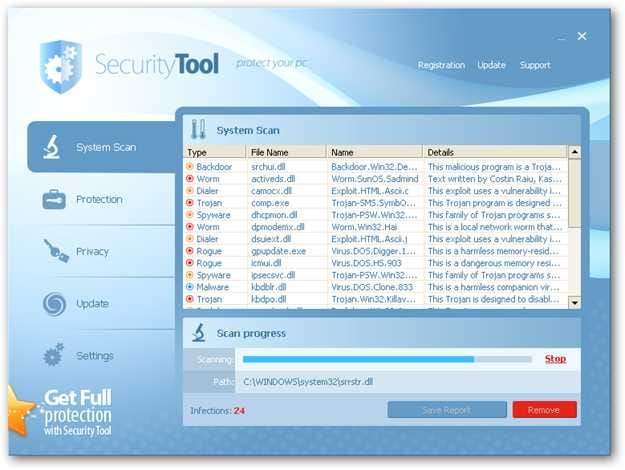
Dit specifieke virus blokkeert u van de meeste dingen, zoals Taakbeheer ...
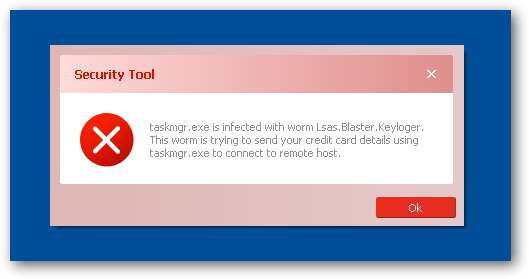
Het geeft je ook heel veel foutmeldingen die gewoon constant lijken op te duiken.
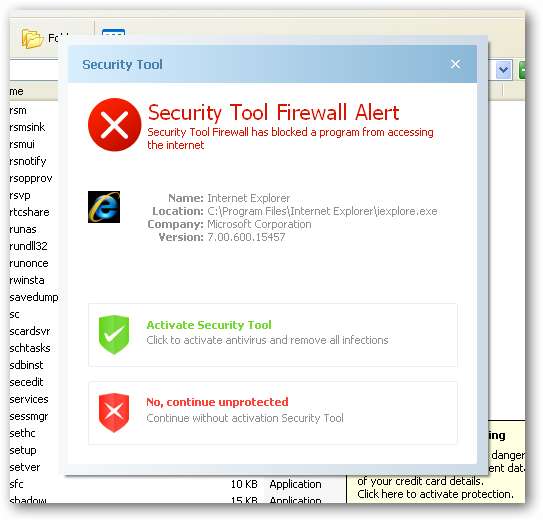
En erger nog, het blokkeert u om tools voor het verwijderen van malware uit te voeren:
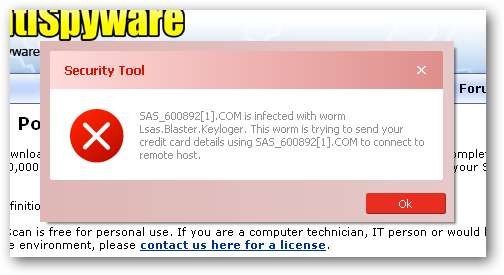
Eerst zullen we de algemene stappen doorlopen die gewoonlijk van toepassing zijn, maar u kunt deze overslaan om de specifieke stappen te lezen die we hebben gebruikt om dit virus te verwijderen.
Rogue Fake Antivirus-infecties verwijderen (Algemene gids)
Er zijn een aantal stappen die u over het algemeen kunt volgen om de meeste frauduleuze antivirusinfecties te verwijderen, en eigenlijk de meeste malware- of spywarebesmettingen van welk type dan ook. Hier zijn de snelle stappen:
- Probeer gebruik de gratis, draagbare versie van SUPERAntiSpyware om de virussen te verwijderen.
- Als dat niet werkt, start u uw pc opnieuw op in de veilige modus met netwerkmogelijkheden (gebruik F8 net voordat Windows begint te laden)
- Probeer gebruik de gratis, draagbare versie van SUPERAntiSpyware om de virussen te verwijderen.
- Start uw pc opnieuw op en ga terug naar de veilige modus met netwerkmogelijkheden.
- Als dat niet werkt en de veilige modus is geblokkeerd, probeer dan uit te voeren ComboFix . Merk op dat ik hier nog geen toevlucht toe heb genomen, maar sommige van onze lezers hebben dat wel gedaan.
- Installeren MalwareBytes en voer het uit door een volledige systeemscan uit te voeren. (zie onze vorig artikel over het gebruik ervan ).
- Start uw pc opnieuw op en voer een volledige scan uit met uw normale antivirusprogramma (we raden Microsoft Security Essentials aan).
- Op dit punt is uw pc meestal schoon.
Dat zijn de regels die normaal gesproken werken. Merk op dat er enkele malware-infecties zijn die niet alleen de veilige modus blokkeren, maar ook voorkomen dat u iets doet. We zullen deze binnenkort in een ander artikel behandelen, dus zorg ervoor dat u zich abonneert op How-To Geek voor updates (bovenaan de pagina).
Beveiligingstool verwijderen
Omdat de bovenstaande stappen niet altijd werken en Security Tool de tools voor het verwijderen van malware die ik probeerde te gebruiken redelijk goed leek te doden, vond ik een andere methode om het virus te doden, zodat ik kon beginnen met het verwijderen ervan.
Eerst moeten we de gebruikersnaam weten. Als u niet zeker weet wat dat is, klikt u met de rechtermuisknop op de Start-knop en kiest u Openen. Vervolgens kunt u deze direct in de locatiebalk zien:
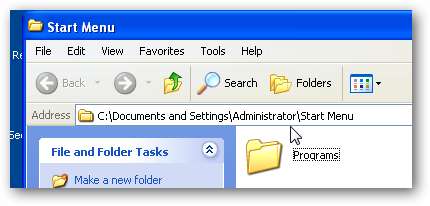
Open vervolgens het menu Start en klik vervolgens op de knop Uitvoeren (of gebruik de sneltoets Win + R) en typ vervolgens de volgende opdracht, waarbij u uw eigen gebruikersnaam vervangt als deze iets anders is dan de beheerder.
taskkill / f / fi "gebruikersnaam eq administrator"
Opmerking: als het virus de eerste keer niet wordt gedood, moet u het wellicht opnieuw gebruiken. Schrik niet als uw startmenu verdwijnt.
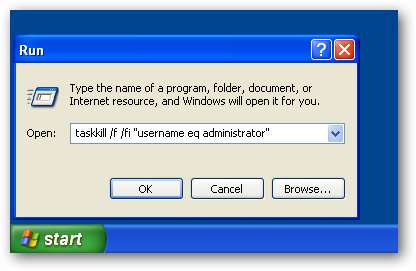
Als alles goed is gegaan, is het virus dood, net als al het andere, inclusief je startmenu. Gebruik de sneltoetscombinatie Ctrl + Shift + Esc en ga vervolgens naar Bestand -> Uitvoeren en typ verkenner om het startmenu en de taakbalk opnieuw te openen.
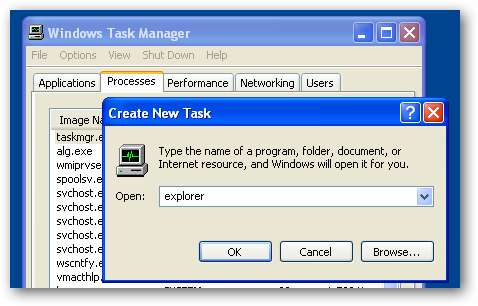
Opmerking: als u merkt dat het virus nog steeds niet dood is, kunt u de stappen opnieuw herhalen.
Gebruik SUPERAntiSpyware om de malware op te ruimen
Nu we al die processen hebben beëindigd, kunnen we de daadwerkelijke malware van het systeem verwijderen door SUPERAntiSpyware downloaden en installeren. Je zou de volledige versie moeten kunnen pakken, of je kunt gebruik de draagbare variant die we al hebben aanbevolen .
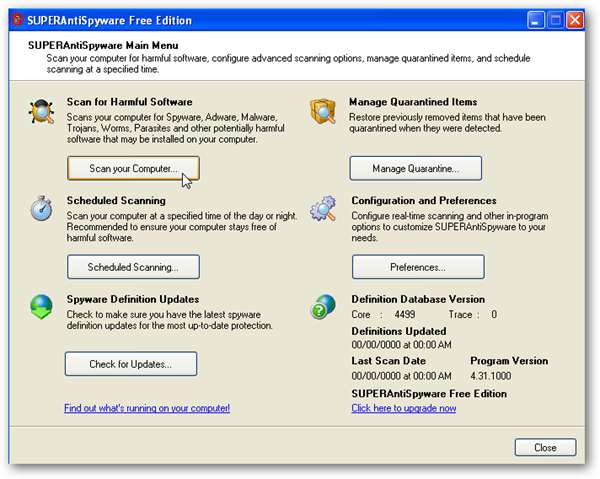
Als je de volledige versie hebt opgehaald, zorg er dan voor dat je de Check for Updates-knop gebruikt en klik vervolgens op de Scan Your Computer-knop ... zorg ervoor dat je een volledige scan uitvoert en selecteer al je schijven.

Als het klaar is, kunt u ze allemaal met één klik verwijderen en u vervolgens vragen om opnieuw op te starten. Het werk is echter niet klaar!
Installeer Malwarebytes en Scan
Vervolgens wil je installeren MalwareBytes en voer het uit, zorg ervoor dat u een volledige scan uitvoert. De belangrijkste reden om dit te doen, is omdat er geen enkele manier is om een enkele tool voor het verwijderen van malware te weten te komen over elk stukje malware dat er is, en je kunt er net zo goed voor zorgen dat je systeem schoon is.
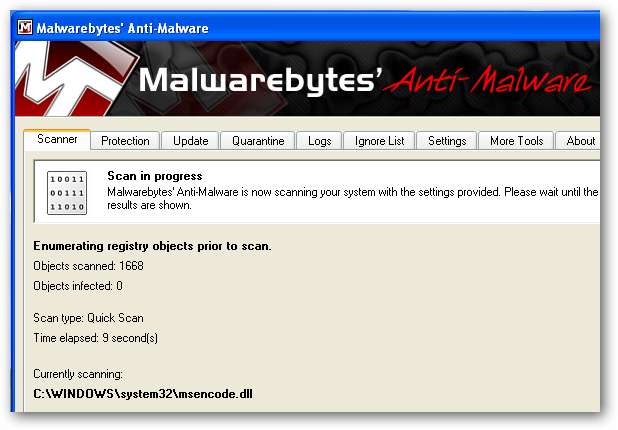
Installeer Microsoft Security Essentials
Je moet zeker installeren Microsoft Security Essentials en voer nog een volledige scan uit als u klaar bent.
Opmerking: als je op enig moment tijdens dit proces een USB-stick hebt gebruikt, zorg er dan voor dat je die ook scant. Ik heb virussen naar de USB-stick laten springen, klaar om de volgende machine te infecteren.
En jij dan? Heeft u ervaringen met het doden van virussen gehad?
Heb je de laatste tijd ervaring met het doden van dit virus of andere soortgelijke? Laat het ons weten in de comments, of stuur een e-mail naar de tiplijn op [email protected] met uw beste methode om deze virussen te doden. We zijn benieuwd naar uw feedback van experts!







